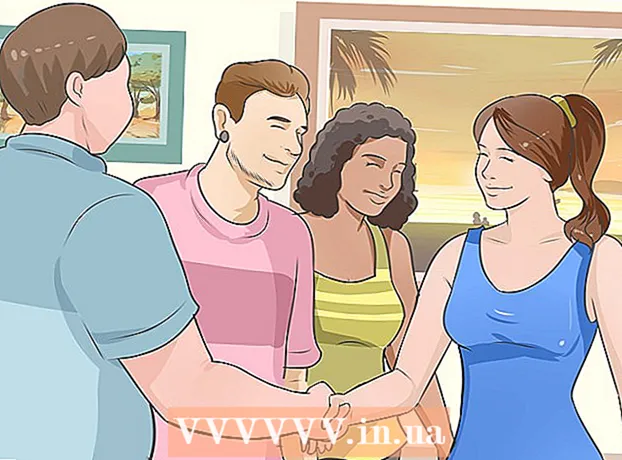Аутор:
Eugene Taylor
Датум Стварања:
8 Август 2021
Ажурирати Датум:
1 Јули 2024

Садржај
- На корак
- Метод 1 од 5: ИоуТубе и друге веб локације са видео записима у пару
- Метод 2 од 5: СоундЦлоуд
- Метод 3 од 5: Спотифи
- Метод 4 од 5: Пандора
- 5. метод од 5: МП3 у позадини са веб локација
- Упозорења
На Интернету има много музике, али веб странице што је више могуће отежавају преузимање због ауторских права. Срећом, постоје опције за преузимање музичких нумера са скоро свих популарних извора за струјање музике, као што су ИоуТубе, Спотифи и Пандора. Ако посетите веб локацију и чујете да се у позадини репродукује одређена песма, обично можете пронаћи везу до изворног кода веб странице.
На корак
Метод 1 од 5: ИоуТубе и друге веб локације са видео записима у пару
 Преузмите и инсталирајте ВЛЦ Плаиер. ВЛЦ Плаиер је најлакши начин за копирање звука са ИоуТубе видео записа у МП3 формат, без додатака или огласних веб локација. Ово је бесплатни видео плејер отвореног кода који такође може да снима и конвертује мрежни ток као што је ИоуТубе. Такође можете преузети ВЛЦ Плаиер са видеолан.орг и овај метод је погодан за Виндовс, Мац и Линук. Након што аудио преузмете на рачунар, можете га пребацити на музички плејер или паметни телефон као било коју другу МП3 датотеку.
Преузмите и инсталирајте ВЛЦ Плаиер. ВЛЦ Плаиер је најлакши начин за копирање звука са ИоуТубе видео записа у МП3 формат, без додатака или огласних веб локација. Ово је бесплатни видео плејер отвореног кода који такође може да снима и конвертује мрежни ток као што је ИоуТубе. Такође можете преузети ВЛЦ Плаиер са видеолан.орг и овај метод је погодан за Виндовс, Мац и Линук. Након што аудио преузмете на рачунар, можете га пребацити на музички плејер или паметни телефон као било коју другу МП3 датотеку. - Постоје веб локације које можете користити за претварање ИоуТубе видео записа у МП3 без свих ових корака, мада они можда неће увек радити правилно. Једна од најпопуларнијих локација је анитхинг2мп3.цом.
 Копирајте УРЛ видео записа са којег желите да сачувате музику. Овим методом можете претворити звук ИоуТубе видео записа у МП3 аудио датотеку. Обавезно копирајте целу УРЛ адресу.
Копирајте УРЛ видео записа са којег желите да сачувате музику. Овим методом можете претворити звук ИоуТубе видео записа у МП3 аудио датотеку. Обавезно копирајте целу УРЛ адресу.  Отворите ВЛЦ и у менију датотека изаберите „Опен Нетворк Стреам“. Ово ће отворити нови прозор.
Отворите ВЛЦ и у менију датотека изаберите „Опен Нетворк Стреам“. Ово ће отворити нови прозор.  Налепите ИоуТубе УРЛ у поље „Мрежни протокол“. Затим кликните десним тастером миша на ово поље и изаберите „Налепи“.
Налепите ИоуТубе УРЛ у поље „Мрежни протокол“. Затим кликните десним тастером миша на ово поље и изаберите „Налепи“.  Кликните на 'Ољуштити '. ИоуТубе видео ће почети да се репродукује у ВЛЦ-у. Можете га сада паузирати ако желите, али немојте још увек кликнути Стоп или ћете морати поново отворити ИоуТубе видео.
Кликните на 'Ољуштити '. ИоуТубе видео ће почети да се репродукује у ВЛЦ-у. Можете га сада паузирати ако желите, али немојте још увек кликнути Стоп или ћете морати поново отворити ИоуТубе видео.  Кликните на мени Тоолс и одаберите "Информације о кодеку ". Ово ће отворити други прозор.
Кликните на мени Тоолс и одаберите "Информације о кодеку ". Ово ће отворити други прозор.  Кликните десним тастером миша на поље „Локација“ и кликните на „Изабери све'. Овим се бира велики део текста у пољу.
Кликните десним тастером миша на поље „Локација“ и кликните на „Изабери све'. Овим се бира велики део текста у пољу.  Кликните десним тастером миша на изабрани текст и кликните на „Да копирате'. Ово ће копирати необрађену адресу видео стрима са ИоуТубе видеа. Сада можете затворити овај прозор.
Кликните десним тастером миша на изабрани текст и кликните на „Да копирате'. Ово ће копирати необрађену адресу видео стрима са ИоуТубе видеа. Сада можете затворити овај прозор.  Кликните на мени Датотека и изаберите „Претвори / сачувај ". Ово ће отворити нови прозор, сличан ранијем прозору Опен Нетворк Стреам.
Кликните на мени Датотека и изаберите „Претвори / сачувај ". Ово ће отворити нови прозор, сличан ранијем прозору Опен Нетворк Стреам.  Кликните картицу „Мрежа“ и залепите копирани текст у поље „Мрежни протокол“. Помоћу ње можете тај видео претворити у МП3 датотеку.
Кликните картицу „Мрежа“ и залепите копирани текст у поље „Мрежни протокол“. Помоћу ње можете тај видео претворити у МП3 датотеку.  Кликните на „Претвори / Сачувај“ и у менију „Профил“ изаберите „Аудио - МП3“. Ово говори ВЛЦ-у да датотеку претвори у МП3 аудио датотеку.
Кликните на „Претвори / Сачувај“ и у менију „Профил“ изаберите „Аудио - МП3“. Ово говори ВЛЦ-у да датотеку претвори у МП3 аудио датотеку.  Кликните на „Прегледај“ да бисте датотеци дали име и сачували је на одређеном месту. Датотеци можете дати име како желите. Обавезно одаберите локацију коју је лако пронаћи.
Кликните на „Прегледај“ да бисте датотеци дали име и сачували је на одређеном месту. Датотеци можете дати име како желите. Обавезно одаберите локацију коју је лако пронаћи.  Кликните на „Старт“ да бисте сачували нову МП3 датотеку. ВЛЦ ће претворити видео ток у МП3 датотеку. Ово може потрајати. Када се конверзија доврши, можете репродуковати МП3 датотеку као и било коју другу музичку датотеку.
Кликните на „Старт“ да бисте сачували нову МП3 датотеку. ВЛЦ ће претворити видео ток у МП3 датотеку. Ово може потрајати. Када се конверзија доврши, можете репродуковати МП3 датотеку као и било коју другу музичку датотеку.
Метод 2 од 5: СоундЦлоуд
 Прво проверите да ли су везе за преузимање легитимне. СоундЦлоуд омогућава уметницима да издају ограничен број бесплатних датотека за преузимање. Преузимањем музике на овај начин подржавате музику уметника. Ако су за песму и даље доступни преузимања, видећете дугме „Преузми“ поред дугмета „Дели“, испод нумере.
Прво проверите да ли су везе за преузимање легитимне. СоундЦлоуд омогућава уметницима да издају ограничен број бесплатних датотека за преузимање. Преузимањем музике на овај начин подржавате музику уметника. Ако су за песму и даље доступни преузимања, видећете дугме „Преузми“ поред дугмета „Дели“, испод нумере.  Инсталирајте додатак за блокатор огласа (опционално). Већина веб локација које вам омогућавају да копирате звук са СоундЦлоуд-а садрже мноштво огласа, од којих су многи дизајнирани да вас преваре. Много ћете више уживати у преузимању ако у свом веб прегледачу имате инсталиран програм за блокирање огласа. Прочитајте више упутстава на викиХов о томе како да инсталирате додатак за адблоцкер.
Инсталирајте додатак за блокатор огласа (опционално). Већина веб локација које вам омогућавају да копирате звук са СоундЦлоуд-а садрже мноштво огласа, од којих су многи дизајнирани да вас преваре. Много ћете више уживати у преузимању ако у свом веб прегледачу имате инсталиран програм за блокирање огласа. Прочитајте више упутстава на викиХов о томе како да инсталирате додатак за адблоцкер. - Не можете да блокирате огласе у програму Мицрософт Едге јер тај прегледач не подржава екстензије.
 Отворите веб страницу са музичким записом са СоундЦлоуд-а. Морате бити на страници СоундЦлоуд која садржи само песму коју желите. Ову методу не можете користити ако сте на веб страници извођача који има више нумера. Кликните на име песме да бисте отворили страницу те песме.
Отворите веб страницу са музичким записом са СоундЦлоуд-а. Морате бити на страници СоундЦлоуд која садржи само песму коју желите. Ову методу не можете користити ако сте на веб страници извођача који има више нумера. Кликните на име песме да бисте отворили страницу те песме. - Иако ове кораке можете изводити помоћу Андроид веб прегледача, то није могуће учинити са иОС уређајем. Ако желите да учитате песму на иПхоне, прво је морате преузети на рачунар, а затим синхронизовати помоћу иТунес-а.
 Отворите нову картицу у прегледачу. Користићете веб локацију за преузимање да бисте копирали звук СоундЦлоуд и претворили га у МП3 формат. Ово је најбржи начин за копирање звука СоундЦлоуд.
Отворите нову картицу у прегледачу. Користићете веб локацију за преузимање да бисте копирали звук СоундЦлоуд и претворили га у МП3 формат. Ово је најбржи начин за копирање звука СоундЦлоуд.  Идите на локацију за преузимање СоундЦлоуд. Постоји неколико локација које вам омогућавају да звук СоундЦлоуд преузмете као МП3. Популарне странице укључују:
Идите на локацију за преузимање СоундЦлоуд. Постоји неколико локација које вам омогућавају да звук СоундЦлоуд преузмете као МП3. Популарне странице укључују: - анитхинг2мп3.цом
- сцдовнлоадер.нет
- соундфлусх.цом
 Копирајте УРЛ веб странице песме на СоундЦлоуд. Обавезно копирајте цео УРЛ и копирајте УРЛ одређене странице песме. Изаберите целу УРЛ адресу, кликните десним тастером миша и изаберите „Копирај“.
Копирајте УРЛ веб странице песме на СоундЦлоуд. Обавезно копирајте цео УРЛ и копирајте УРЛ одређене странице песме. Изаберите целу УРЛ адресу, кликните десним тастером миша и изаберите „Копирај“.  Залепите УРЛ у поље на веб локацији за преузимање. Горе наведене веб локације за преузимање СоундЦлоуд имају текстуално поље у средини у које можете да налепите УРЛ. Кликните десним тастером миша на поље, а затим кликните на "Налепи".
Залепите УРЛ у поље на веб локацији за преузимање. Горе наведене веб локације за преузимање СоундЦлоуд имају текстуално поље у средини у које можете да налепите УРЛ. Кликните десним тастером миша на поље, а затим кликните на "Налепи".  Кликните на дугме „Преузми“ или „Претвори“. Ово дугме је десно од или испод поља за УРЛ. Будите пажљиви ако не користите блокаду огласа, јер се огласи често маскирају у дугмад за преузимање.
Кликните на дугме „Преузми“ или „Претвори“. Ово дугме је десно од или испод поља за УРЛ. Будите пажљиви ако не користите блокаду огласа, јер се огласи често маскирају у дугмад за преузимање.  Преузмите датотеку. Процес преузимања се мало разликује у зависности од веб локације коју користите. Датотека ће можда почети аутоматски да се преузима након неколико тренутака или ћете можда морати да кликнете на ново дугме за преузимање које се појави. Ако дугме за преузимање не функционише, кликните десним тастером миша и изаберите „Сачувај везу као“.
Преузмите датотеку. Процес преузимања се мало разликује у зависности од веб локације коју користите. Датотека ће можда почети аутоматски да се преузима након неколико тренутака или ћете можда морати да кликнете на ново дугме за преузимање које се појави. Ако дугме за преузимање не функционише, кликните десним тастером миша и изаберите „Сачувај везу као“.
Метод 3 од 5: Спотифи
 Преузмите Спотифи Веб Рецордер за Виндовс. Ово је бесплатан програм отвореног кода за преузимање песама које пуштате у Спотифи-у. Ово можете да користите и са бесплатним и са премиум Спотифи налогом. Спотифи Веб Рецордер можете преузети са спотифивебрецордер.цодеплек.цом/.
Преузмите Спотифи Веб Рецордер за Виндовс. Ово је бесплатан програм отвореног кода за преузимање песама које пуштате у Спотифи-у. Ово можете да користите и са бесплатним и са премиум Спотифи налогом. Спотифи Веб Рецордер можете преузети са спотифивебрецордер.цодеплек.цом/.  Издвојите преузету ЗИП датотеку. Двапут кликните на ЗИП датотеку и извуците садржај у лако доступан фолдер. Не морате да инсталирате програм и можете га покренути директно из директоријума.
Издвојите преузету ЗИП датотеку. Двапут кликните на ЗИП датотеку и извуците садржај у лако доступан фолдер. Не морате да инсталирате програм и можете га покренути директно из директоријума.  Преузмите и инсталирајте Фласх Плаиер. За учитавање Спотифи Веб Плаиер-а у Рецордер потребан вам је самостални софтвер Фласх Плаиер. Иди на гет.адобе.цом/фласхплаиер/ и преузмите верзију за Фирефок.
Преузмите и инсталирајте Фласх Плаиер. За учитавање Спотифи Веб Плаиер-а у Рецордер потребан вам је самостални софтвер Фласх Плаиер. Иди на гет.адобе.цом/фласхплаиер/ и преузмите верзију за Фирефок. - Само обавезно уклоните ознаку из програма МцАфее пре него што наставите са преузимањем како бисте избегли промену почетне странице прегледача и додавање непотребне траке са алаткама.
 Отворите контролну таблу. Да би диктафон радио, потребно је да стерео микс подесите као опцију снимања, јер је обично подразумевано искључен у оперативном систему Виндовс. То можете учинити на контролној табли.
Отворите контролну таблу. Да би диктафон радио, потребно је да стерео микс подесите као опцију снимања, јер је обично подразумевано искључен у оперативном систему Виндовс. То можете учинити на контролној табли. - Виндовс 10 и 8 - Кликните десним тастером миша на дугме Виндовс и изаберите Цонтрол Панел (Контролна табла).
- Виндовс 7 и старији - Отворите мени Старт и изаберите Цонтрол Панел.
 Кликните на "Хардвер и звук", а затим "Звук '. Ово ће отворити нови прозор са уређајима за репродукцију.
Кликните на "Хардвер и звук", а затим "Звук '. Ово ће отворити нови прозор са уређајима за репродукцију.  Кликните на картицу "Рецорд". Овде су наведени сви ваши уређаји за снимање.
Кликните на картицу "Рецорд". Овде су наведени сви ваши уређаји за снимање.  Кликните десним тастером миша на празно место на листи и изаберите „Прикажи онемогућене уређаје ". Требали бисте видети да се појављује „Стерео Мик“.
Кликните десним тастером миша на празно место на листи и изаберите „Прикажи онемогућене уређаје ". Требали бисте видети да се појављује „Стерео Мик“.  Кликните десним тастером миша на „Стерео Мик“ и изаберите „Свитцх '. Сада Спотифи Веб Рецордер може снимати директно са ваше звучне картице.
Кликните десним тастером миша на „Стерео Мик“ и изаберите „Свитцх '. Сада Спотифи Веб Рецордер може снимати директно са ваше звучне картице.  Отворите Спотифи Веб Рецордер. Сада када су ваши уређаји за снимање правилно конфигурисани и инсталиран Фласх, можете да покренете Веб Рецордер. Видећете како се Спотифи Веб Плаиер учитава у главном прозору.
Отворите Спотифи Веб Рецордер. Сада када су ваши уређаји за снимање правилно конфигурисани и инсталиран Фласх, можете да покренете Веб Рецордер. Видећете како се Спотифи Веб Плаиер учитава у главном прозору. - Ако главни прозор остане празан, кликните на дугме Освежи на врху програма.
 Пријавите се својим Спотифи налогом. Можете се пријавити са бесплатним или премиум налогом. Једном када сте пријављени, интерфејс веб плејера учитаће се у прозору Спотифи Веб Рецордер.
Пријавите се својим Спотифи налогом. Можете се пријавити са бесплатним или премиум налогом. Једном када сте пријављени, интерфејс веб плејера учитаће се у прозору Спотифи Веб Рецордер.  Кликните на дугме „Старт Мониторинг“. Ово упућује диктафону да почне да слуша музику.
Кликните на дугме „Старт Мониторинг“. Ово упућује диктафону да почне да слуша музику.  Репродукујте музику коју желите да снимите у Спотифи Веб Плаиер-у. Диктафон ће аутоматски открити нумеру и започети снимање. Морате одсвирати целу песму да бисте могли све то снимити. Програм снимача аутоматски ће открити почетак и крај нумере и означити је именом извођача и насловом.
Репродукујте музику коју желите да снимите у Спотифи Веб Плаиер-у. Диктафон ће аутоматски открити нумеру и започети снимање. Морате одсвирати целу песму да бисте могли све то снимити. Програм снимача аутоматски ће открити почетак и крај нумере и означити је именом извођача и насловом. - Веб снимач ће снимати све звукове са рачунара, зато немојте користити програме који такође производе звукове док снимате.
- Ако ништа није снимљено, проверите картицу „Сеттингс“ и уверите се да је за уређај за снимање одабран „Стерео Мик“.
 Пронађите своје музичке снимке. Сачуване песме ће се подразумевано сачувати у фасцикли „Музика“. Локацију можете променити на картици „Подешавања“ у програму Спотифи Веб Рецордер.
Пронађите своје музичке снимке. Сачуване песме ће се подразумевано сачувати у фасцикли „Музика“. Локацију можете променити на картици „Подешавања“ у програму Спотифи Веб Рецордер.  Подесите јачину звука. Можда је музика врло тиха. Неколико јачина звука можете прилагодити када започнете снимање музике. Поиграјте се са следећим нивоима да бисте пронашли праву јачину звука за своје снимке:
Подесите јачину звука. Можда је музика врло тиха. Неколико јачина звука можете прилагодити када започнете снимање музике. Поиграјте се са следећим нивоима да бисте пронашли праву јачину звука за своје снимке: - Мешач звука → Главна јачина и јачина звука за апликације
- Уређаји за снимање → Стерео микс → Карактеристике → Нивои снимања
- Обим Спотифи Веб Плаиер-а
Метод 4 од 5: Пандора
 Отворите веб локацију Пандора у Цхроме-у. Најбржи начин за преузимање песама Пандоре је коришћење Цхроме-а и уграђених алата. То је могуће са премиум налогом или без пријављивања.
Отворите веб локацију Пандора у Цхроме-у. Најбржи начин за преузимање песама Пандоре је коришћење Цхроме-а и уграђених алата. То је могуће са премиум налогом или без пријављивања.  Кликните десним тастером миша на плаву позадину и изаберите „Инспецт '. Отвориће се бочна трака алата за програмере.
Кликните десним тастером миша на плаву позадину и изаберите „Инспецт '. Отвориће се бочна трака алата за програмере.  Кликните на картицу „Мрежа“. Ово је приказ мрежне активности за веб локацију.
Кликните на картицу „Мрежа“. Ово је приказ мрежне активности за веб локацију.  Кликните двапут на колону „Величина“. Ово сортира резултате по величини, почев од највећих датотека.
Кликните двапут на колону „Величина“. Ово сортира резултате по величини, почев од највећих датотека.  Кликните на дугме Обриши на врху бочне траке. Ово ће избрисати сав мрежни садржај, тако да можете почети свеже.
Кликните на дугме Обриши на врху бочне траке. Ово ће избрисати сав мрежни садржај, тако да можете почети свеже. Пустите песму у Пандори. Требали бисте видети уносе који долазе на картици Мрежа.
Пустите песму у Пандори. Требали бисте видети уносе који долазе на картици Мрежа.  Потражите унос „аудио / мп4“. Ово је музичка датотека песме Пандора коју тренутно слушате.
Потражите унос „аудио / мп4“. Ово је музичка датотека песме Пандора коју тренутно слушате.  Кликните десним тастером миша на „Име“ за аудио листу и одаберите „Отвори везу у новој картици ". Отвориће се нова картица у Цхроме-у са црном позадином и звучном датотеком која се репродукује у уграђеном аудио плејеру.
Кликните десним тастером миша на „Име“ за аудио листу и одаберите „Отвори везу у новој картици ". Отвориће се нова картица у Цхроме-у са црном позадином и звучном датотеком која се репродукује у уграђеном аудио плејеру.  Кликните десним тастером миша на нову картицу и одаберите "Сачувај као'. Сада датотеци можете дати име и одабрати локацију за чување.
Кликните десним тастером миша на нову картицу и одаберите "Сачувај као'. Сада датотеци можете дати име и одабрати локацију за чување.  Репродукујте сачуване аудио датотеке. Датотеке се чувају у формату М4А, који можете репродуковати у иТунес или ВЛЦ Плаиер или претворити у МП3. Прочитајте више на викиХов о претварању МП4 датотека у МП3.
Репродукујте сачуване аудио датотеке. Датотеке се чувају у формату М4А, који можете репродуковати у иТунес или ВЛЦ Плаиер или претворити у МП3. Прочитајте више на викиХов о претварању МП4 датотека у МП3.
5. метод од 5: МП3 у позадини са веб локација
- Отворите веб локацију која пушта песму коју желите да преузмете. Ако се налазите на веб локацији која у позадини пушта песму, велика је вероватноћа да можете преузети музичку датотеку. Ово функционише само на локацијама на којима датотека није шифрована или уграђена у други плејер.
 Кликните десним тастером миша у позадину веб странице и изаберите „Погледај извор ". Ово ће отворити нову картицу са изворним кодом веб локације. Обавезно кликните десним тастером миша на слику или текст или нећете видети тачан мени. Такође можете да притиснете тастерску пречицу Цтрл+ТИ да притиснете.
Кликните десним тастером миша у позадину веб странице и изаберите „Погледај извор ". Ово ће отворити нову картицу са изворним кодом веб локације. Обавезно кликните десним тастером миша на слику или текст или нећете видети тачан мени. Такође можете да притиснете тастерску пречицу Цтрл+ТИ да притиснете.  Притисните.Цтрл+Ф.да бисте отворили прозор за претрагу. То вам омогућава да тражите текст у изворном коду.
Притисните.Цтрл+Ф.да бисте отворили прозор за претрагу. То вам омогућава да тражите текст у изворном коду.  Унесите "мп3" у оквир за претрагу. Ово претражује изворни код за „мп3“, уобичајени наставак за музичке датотеке.
Унесите "мп3" у оквир за претрагу. Ово претражује изворни код за „мп3“, уобичајени наставак за музичке датотеке.  Прелистајте резултате док не пронађете број са адресом. Помичите се кроз истакнуте резултате док не видите МП3 датотеку са комплетном веб адресом, укључујући хттп: // или фтп: // на почетку и .мп3 на крају. Адреса може бити прилично дугачка.
Прелистајте резултате док не пронађете број са адресом. Помичите се кроз истакнуте резултате док не видите МП3 датотеку са комплетном веб адресом, укључујући хттп: // или фтп: // на почетку и .мп3 на крају. Адреса може бити прилично дугачка. - Ако не добијете резултате за самп.мп3, можете потражити други уобичајени музички формат, као што је .м4а или .огг. Ако и даље не видите никакве резултате, песма је можда сакривена иза уграђеног музичког плејера или је можда шифрована.
 Копирајте целу адресу за број. Обавезно изаберите целу адресу, кликните десним тастером миша на свој избор, а затим одаберите „Копирај“.
Копирајте целу адресу за број. Обавезно изаберите целу адресу, кликните десним тастером миша на свој избор, а затим одаберите „Копирај“.  Налепите копирану адресу у прегледач и отворите је. МП3 датотека би сада требала почети да се репродукује у прегледачу, у уграђеном плејеру медија у средишту прозора. Неће се учитати ништа друго осим музичке нумере.
Налепите копирану адресу у прегледач и отворите је. МП3 датотека би сада требала почети да се репродукује у прегледачу, у уграђеном плејеру медија у средишту прозора. Неће се учитати ништа друго осим музичке нумере.  Кликните десним тастером миша на медиа плејер и изаберите „Сачувај као'. Помоћу ње можете да сачувате МП3 датотеку на рачунару.
Кликните десним тастером миша на медиа плејер и изаберите „Сачувај као'. Помоћу ње можете да сачувате МП3 датотеку на рачунару.  Репродукујте преузети МП3. Када се преузимање МП3 датотеке заврши, можете га репродуковати или пренети на МП3 плејер или паметни телефон.
Репродукујте преузети МП3. Када се преузимање МП3 датотеке заврши, можете га репродуковати или пренети на МП3 плејер или паметни телефон.
Упозорења
- Преузимање музике која није ваша можда је противзаконито у земљи у којој се налазите.